Podsumowanie
Masz jakieś ekscytujące materiały GoPro w jakości HD lub 4K i szukasz najlepszego sposobu ich edycji? Trafiłeś we właściwe miejsce! Ten artykuł pokaże ci jak edytować filmy GoPro krok po kroku.
Podsumowanie
Masz jakieś ekscytujące materiały GoPro w jakości HD lub 4K i szukasz najlepszego sposobu ich edycji? Trafiłeś we właściwe miejsce! Ten artykuł pokaże ci jak edytować filmy GoPro krok po kroku.
GoPro staje się popularny. Coraz więcej osób zaczyna trzymać kamerę GoPro, na przykład GoPro Hero 4, i wychodzi tam, aby coś uchwycić. Ale ponieważ oszałamiający materiał GoPro jest zwykle w wysokiej rozdzielczości lub 4K, nie zawsze łatwo jest znaleźć świetną metodę edycji filmów GoPro. Z tego powodu chcielibyśmy polecić najlepsze oprogramowanie do edycji wideo GoPro i jak edytować filmy GoPro za pomocą kilku kliknięć.

Jak edytować filmy GoPro
Aby edytować filmy GoPro, możesz spróbować Konwerter wideo Ultimate, zaawansowana aplikacja do edycji wideo na PC / Mac, która oferuje szeroki zakres funkcji, dzięki którym Twój film GoPro będzie naprawdę profesjonalny.
Teraz bezpłatnie pobierz ten program do edycji wideo GoPro na PC lub Mac i postępuj zgodnie z poniższym samouczkiem, aby dowiedzieć się, jak edytować filmy GoPro.
Krok 1Załaduj filmy GoPro
Podłącz kamerę GoPro do komputera i przenieś pliki wideo na dysk lokalny. Otwórz Video Converter Ultimate, kliknij „Dodaj pliki” na górnym pasku menu, a następnie załaduj filmy GoPro. Możesz także przeciągnąć i upuścić pliki do interfejsu.
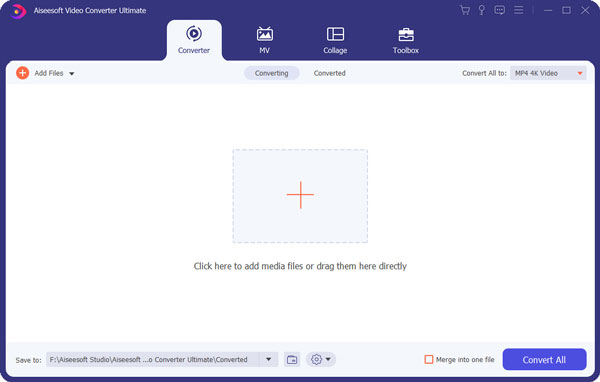
Krok 2Zgrubne przycinanie
Przed faktyczną edycją wideo możesz z grubsza przyciąć wideo GoPro, aby pozbyć się niechcianych części. Wybierz wideo GoPro, kliknij przycisk „Klip” na górnym pasku menu i przejdź do okna Klip. Przytnij wideo, przeciągając punkt początkowy i końcowy na pasku postępu. Po ustawieniu kliknij „OK”.

Krok 3Edytuj wideo GoPro
Video Converter Ultimate daje możliwość edycji filmów GoPro i czerpania z tego jak najwięcej. Wybierz wideo, które chcesz edytować, i kliknij przycisk „Edytuj”, aby przejść do interfejsu edycji, zobaczysz typowe funkcje edycji, jak poniżej:
Obróć wideo GoPro: Opcja Obrót zapewnia cztery sposoby obracania wideo GoPro pod odpowiednim kątem, takie jak „Obróć o 90 zgodnie z ruchem wskazówek zegara”, „Obróć w pionie” itp.
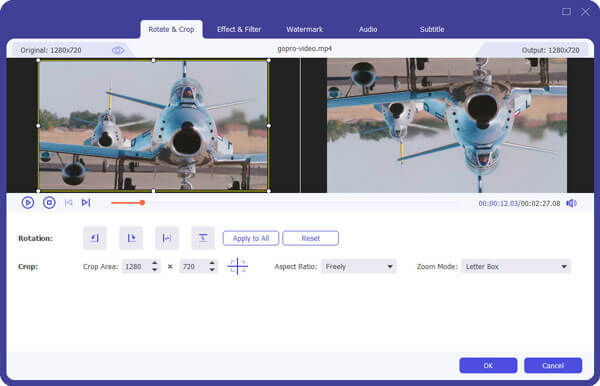
Przytnij wideo GoPro: Możesz pozbyć się niechcianych krawędzi w funkcji Kadrowanie.

znak wodny: Jeśli chcesz udostępnić swój film GoPro w mediach społecznościowych, możesz dodać swój osobisty znak wodny, aby chronić prawa autorskie i pozwolić innym lepiej Cię poznać.
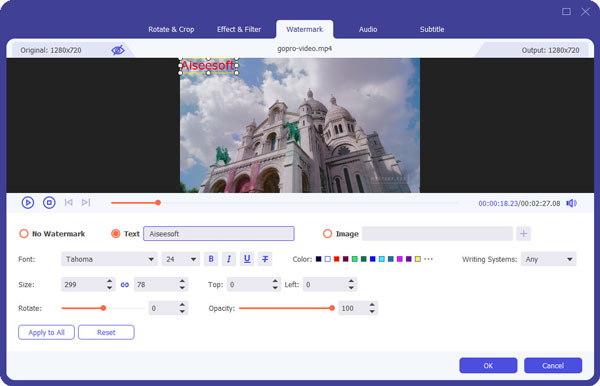
Dodaj muzykę w tle
Możesz dodać zewnętrzne ścieżki audio, aby urozmaicić swoje filmy GoPro. W tym celu wróć do głównego interfejsu, kliknij przycisk „Dodaj audio” i załaduj muzykę w tle na dysk lokalny. Możesz także dodawać napisy do filmu, klikając „Dodaj napisy” obok niego.
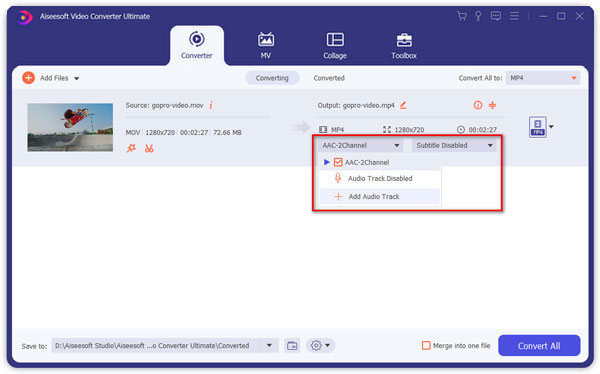
Funkcja przybornika umożliwia również konwersję 2D do 3D, poprawę jakości wideo, kompresję dużych plików wideo i edycję informacji wideo.
Efekt 3D: Nakręć swoje GoPro wideo 3D i uzyskaj wrażenia z kina domowego
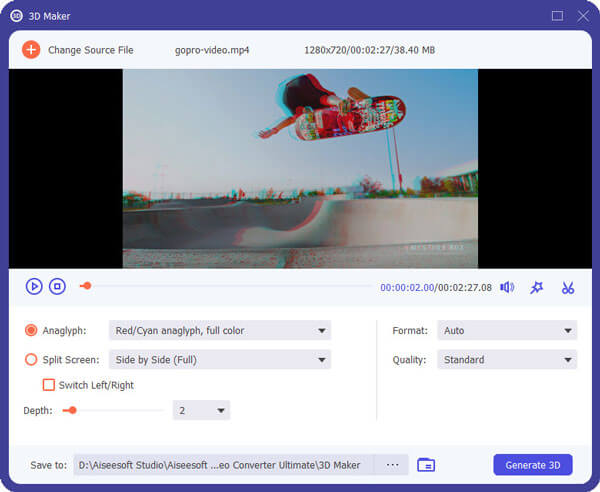
Popraw jakość wideo: Istnieje kilka sposobów na poprawę jakości wideo GoPro. Możesz ustabilizować wideo GoPro, usuń szum wideo, ekskluzywna rozdzielczość itp.

Krok 4Więcej interesujących funkcji wideo
Oprócz wspomnianych powyżej funkcji edycji wideo GoPro, możesz również złożyć wniosek zwolnione tempo or Upływ czasu efekt, aby Twoje wideo GoPro wyglądało fajniej. Jeśli masz więcej niż jeden materiał GoPro, możesz wstawić animowane przejścia między segmentami wideo.
Krok 5Zapisz projekt
Po edycji wideo GoPro kliknij opcję „Konwertuj wszystko na” i wybierz dowolny format wideo, w którym chcesz zapisać swoje wideo GoPro, np. MP4, MOV, AVI itp. (W tym 4K), a następnie kliknij „Konwertuj wszystko ”, aby zapisać projekt.
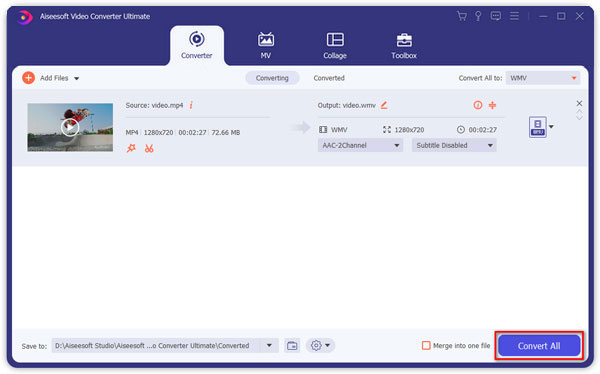
Jeśli chcesz wybrać kamerę GoPro, możesz przeczytać ten post, aby sprawdzić Porównanie GoPro i alternatywy.
W tym artykule nauczyliśmy Cię głównie, jak edytować filmy GoPro za pomocą najlepsze oprogramowanie do edycji wideo GoPro. Masz więcej pytań? Zachęcamy do pozostawienia swoich komentarzy poniżej.

